Excel數據透視表“空白”的解決技巧
很多人在使用數據透視表時,都會發現最終表單中有一個礙眼的“空白”。而且在數據透視表的選項中,并沒有關閉這一空白的功能,這讓很多網友感到頭痛。
其實想要刪除表格中的“空白”并不是一件難事,今天小編就教大家兩招,快速解決數據透視表中的“空白”問題。
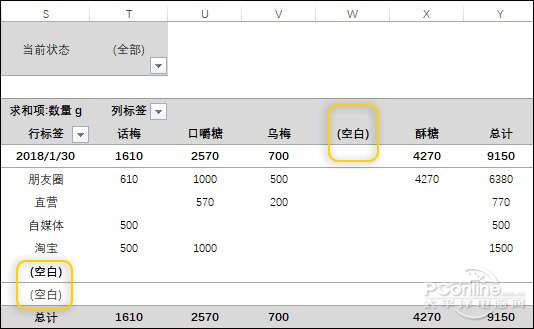
▲正常建立數據透視表后,總會看到這樣的“空白”欄,非常礙眼
方法一、直接利用篩選功能搞定
這個方法最簡單,即通過Excel的自動篩選功能,直接將“空白”欄攔截在數據透視表的統計范圍外。具體方法是:
1.打開數據透視表,找到出現空白欄目的行和列;
2.點擊行標簽、列標簽,在自動篩選選框中,取消“空白”項前面的對勾,點擊確定;
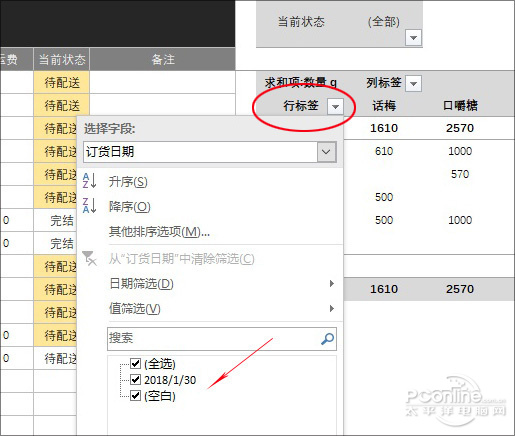
▲取消自動篩選中的“空白”項
3.右擊數據透視表“刷新”一下,這時討厭的“空白”就看不到了。
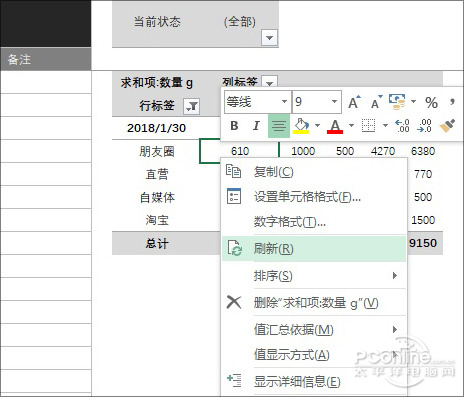
▲刷新一下數據透視表,討厭的“空白”便搞定了
方法二、利用替換功能將空白替換成“”
相比自動篩選的拒人千里之外不同,這個技巧主要是通過批量替換功能,將表單中的空白項替換為“”(雙引號里是一個空格),以避開數據透視表的搜索。雖然最終效果會清除數據透視表中的“空白”字樣,但仍會出現一個空白字段,整體視覺感不及前一技巧,具體操作如下:
1.全選整個數據源區域,按下Ctrl+F調出查找與替換面板;
2.點擊“替換”標簽,將“查找內容”欄保持空白,“替換為”欄輸入“”(一個空格);
3.點擊“全部替換”按鈕,出現提示后點擊“確定”即可;
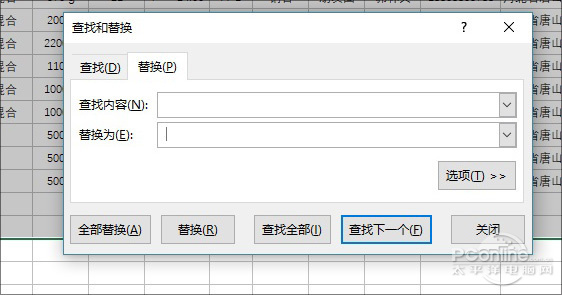
利用“替換”功能為“空白單元格”添加內容
4.最后右擊一下數據透視表,點擊“刷新”即可。
寫在最后
數據透視表是一個很厲害的工具,能夠輕松實現多緯度數據分析,不過很多網友都反映數據透視表不如普通的表格靈活,希望今天介紹的這兩組小技巧給大家一些思路。








 蘇公網安備32032202000432
蘇公網安備32032202000432